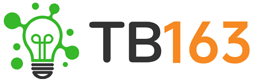微信公众号电脑上怎么登陆
自媒体交流 5
微信公众号电脑上怎么登陆
-
云诗人 评论
微信公众号电脑上登陆的操作方法:
01、打开电脑的浏览器,在搜索页面,输入“微信公众平台”,点击右边的“搜索”。
02、点击后,会跳转至这个页面,页面显示很多的链接,选择第一个“微信公众平台官网”。
03、这个即为微信公众平台电脑端的首页,在旁边输入公众号的账户、密码,点击“登录”,如果是自家的电脑可以勾选“记住账号”,方便下次的登录。
04、接下来会跳出一个需要扫二维码的界面,每次电脑端登录微信公众号都会有这个步骤。
05、打开手机微信,点击右上方的“+”,下跳几个选项,选择“扫一扫”,将摄像头对准电脑端的二维码。
06、听见“滴”的一声,会出现这个界面,选择“确认”。
07、之后会跳转到这个界面,即提示登录成功。
08、同时,你的手机微信会出现一个信息,你都手机微信的聊天页面会看到 公众平台安全助手,提示“公众号登录信息”,点击。
09、这个界面即为手机微信提示的、具体的公众平台登录的详细内容,包括操作者的微信号和微信昵称等。
10、同时电脑端的界面也会自动跳转到微信公众平台的首页,这就登录成功了!
2024-11-28 14:30:07 -
星私语 评论
1、打开电脑版微信,出现微信登录二维码,用手机微信扫一扫
2、进入主界面,点击左边通讯录。
3、点击公众号,就可以找到你想要的公众号。
扩展资料:另一种方式:1、在电脑桌面上点击浏览器,搜索”微信公众平台“。2、进入页面后,选择”微信公众平台官网“,然后鼠标右键点击打开微信公众平台官网。3、进入官网后,输入自己的账号和密码,然后点击登陆即可。4、点击登陆以后,需要用手机微信扫码进入系统后台。
2024-11-28 14:30:07